Giỏ hàng của bạn
Có 0 sản phẩm

06-05-2023, 2:38 pm 17738
Hướng dẫn cách giảm dung lượng ảnh chỉ với vài thao tác cơ bản, bạn đã biết?
Ảnh của bạn có dung lượng quá lớn khiến đôi lúc bạn không thể gửi hình đi được. Vậy có cách nào để giảm bớt dung lượng nhưng chất lượng ảnh vẫn giữ nguyên hay không? Đây là câu hỏi được nhiều người quan tâm. Nếu bạn thuộc trong số đó thì có thể tham khảo bài viết ngày hôm nay của Mega. Trong bài viết này, Mega sẽ hướng dẫn bạn cách giảm dung lượng ảnh chỉ với vài thao tác cơ bản.

Hướng dẫn bạn cách giảm dung lượng ảnh chỉ với vài thao tác cơ bản

Bước 1: Để có thể giảm dung lượng ảnh trên điện thoại iPhone, bạn cần tải ứng dụng Compress Photos & Pictures về điện thoại iPhone tại đây.
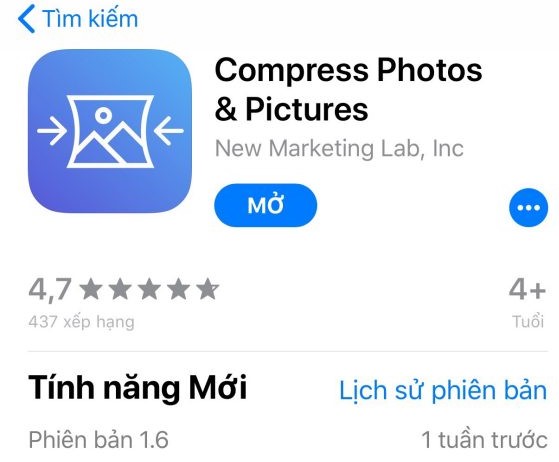
Bước 1
Bước 2: Mở ứng dụng và bấm nút hình dấu cộng ở chính giữa màn hình. Lúc này, trên màn hình sẽ hiển thị danh sách tất cả các ảnh trong Album trên thiết bị của bạn. Lúc này bạn chọn ảnh hay nhiều ảnh mà mình muốn giảm dung lượng > sau đó bấm nút Done.
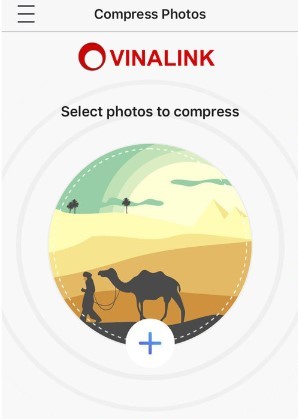
Bước 2
Bước 3: Tiếp tục bạn chọn mức độ nén file. Bạn có 2 tùy chọn mức độ nén bao gồm: Image quality (chất lượng ảnh) và Image dimensions (kích thước ảnh). Một điều bạn cần biết là mức độ nén càng cao, bạn càng giải phóng được nhiều không gian lưu trữ.
Bước 4: Bấm nút Compress images > Ứng dụng sẽ tiến hành giảm dung lượng file cho bạn. Bạn cần chờ đợi một lát để thực hiện quá trình nén ảnh nhé. Càng nhiều ảnh nén thì thời gian chờ đợi càng lâu.
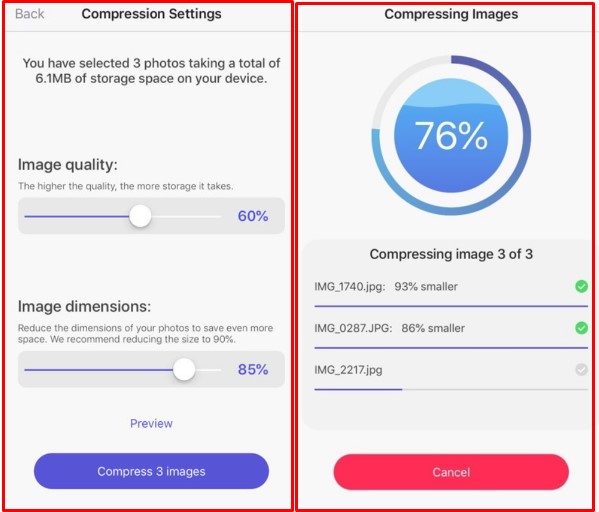
Bước 4
Bước 5: Khi quá trình nén file hoàn tất, phần mềm sẽ tự động lưu ảnh vào Camera Roll.
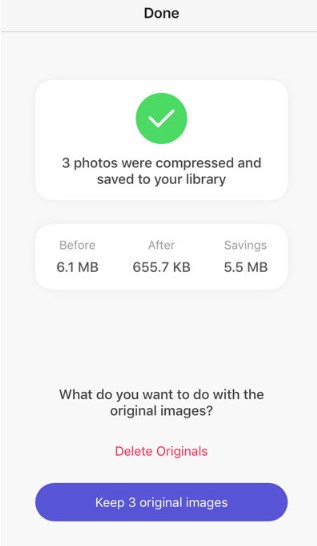
Bước 5
Bước 6: Bây giờ bạn có thể chọn xóa ảnh gốc để giải phóng dung lượng iPhone của bạn.
Bước 1: Tải ứng dụng DeComp trên CH Play tại đây.
Bước 2: Bạn bấm vào biểu tượng bức ảnh ở giữa màn hình để chọn ảnh cần giảm dung lượng trong Album từ điện thoại của bạn (DeComp cho phép bạn nén nhiều ảnh cùng một lúc) → Sau khi chọn ảnh xong ấn Add.
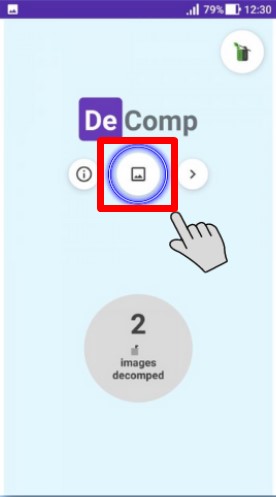
Bước 2
Bước 3: Tiếp theo, bạn di chuyển thanh trượt để chọn chất lượng nén.
Bước 4: Cuối cùng, bấm Start và theo dõi quá trình giảm dung lượng ảnh của ứng dụng. Hoàn tất, bạn sẽ nhìn thấy dung lượng mới (đã nén) và dung lượng gốc của mỗi file ảnh. Bạn bấm Done để kết thúc.
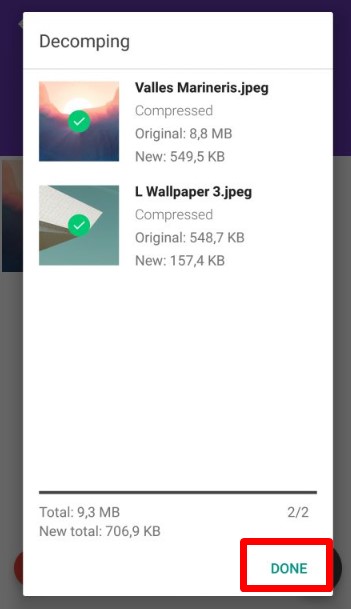
Bước 4
Bước 1: Đầu tiên bạn cần tải phần mềm PTS về máy tính tại đây. Sau khi đã tải xong bạn bấm vào phần File > Chọn Open > Mở file ảnh cần giảm dung lượng (hoặc bấm tổ hợp phím nhanh Ctrl+O).
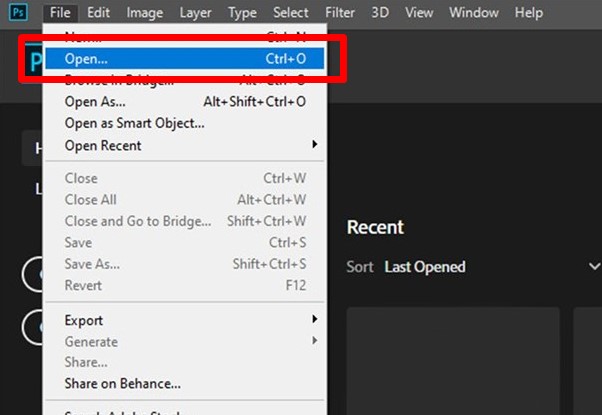
Giảm dung lượng file ảnh bằng photoshop
Bước 2: Sau khi đã mở ảnh chọn tiếp phần Image > Chọn Image Size (hoặc bấm tổ hợp phím nhanh Alt+Ctrl+I).
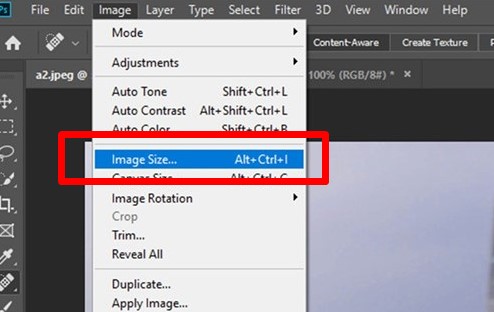
Giảm dung lượng file ảnh
Bước 3: Ở cửa sổ cài đặt điều chỉnh thông số ảnh như sau:
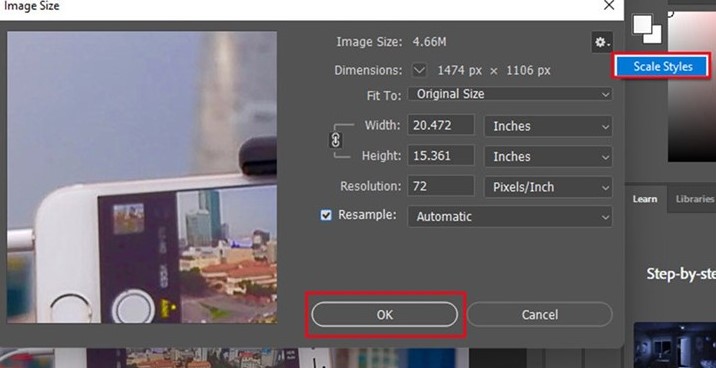
Giảm dung lượng
Bước 4: Điều chỉnh các thông số như kích thước của ảnh để giảm dung lượng ảnh. Sau khi điều chỉnh xong bạn chọn OK để lưu lại.
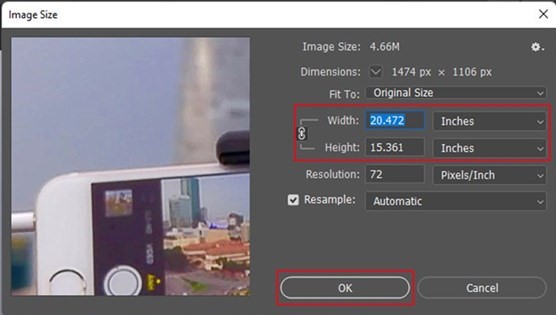
Giảm dung lượng ảnh bằng photoshop
Bước 5: Lưu ảnh, bấm vào phần File > Chọn Save As (hoặc bấm tổ hợp phím nhanh Shift+Ctrl+S).
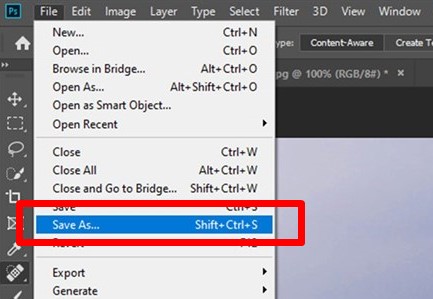
Giảm dung lượng ảnh
Bước 6: Chọn chất lượng hình ảnh để lưu, kéo thanh kích thước file để chọn độ lớn dung lượng thích hợp rồi bấm OK là xong.
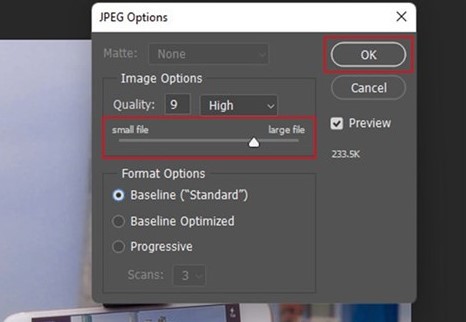
Giảm dung lượng ảnh
Bước 1: Tại tab Home của phần mềm, nhấn vào Resize để bắt đầu giảm dung lượng ảnh, với cách này chúng ta có thể gián tiếp giảm dung lượng file ảnh theo ý muốn.
Bước 2: Trong bảng Resize và Skew, phần mềm hiển thị chỉ số phần trăm, cho phép bạn nhập các thông số. Bạn có thể chọn từ 20%, 30%. 50% hình ảnh gốc. Sau khi thực hiện lựa chọn của bạn, hãy nhấp vào OK.
Bước 3: Cuối cùng, sau khi hoàn thành các bước trên, bạn nhấn tổ hợp phím Ctrl + S hoặc nhấn vào File, chọn Save để lưu ảnh nén của bạn.
Tiny PNG là công cụ dùng để giảm dung lượng file ảnh với những file là .png hoặc .jpn một cách đơn giản và nhanh chóng. Và thay đổi hàng loạt các hình ảnh liên tiếp nhau lên đến 20 ảnh. Sau đó nén nhanh chóng và cho phép down về từng ảnh hoặc tất cả. Một điểm cộng nữa là người dùng có thể lưu trực tiêp file đã sửa trên Dropbox hoặc share qua Tweet.
Tuy nhiên bạn sẽ không được xem trước hình ảnh đã thay đổi dung lượng nên sẽ đôi lúc gặp phải tình trạng ảnh bị vỡ hoặc nhè nghiêm trọng.
Bạn thực hiện như sau:
Bước 1: Đầu tiên bạn nhấn vào link phần mềm giảm dung lượng ảnh tại đây
Bước 2: Kéo thả hình vào mũi tên như hình dưới đây.
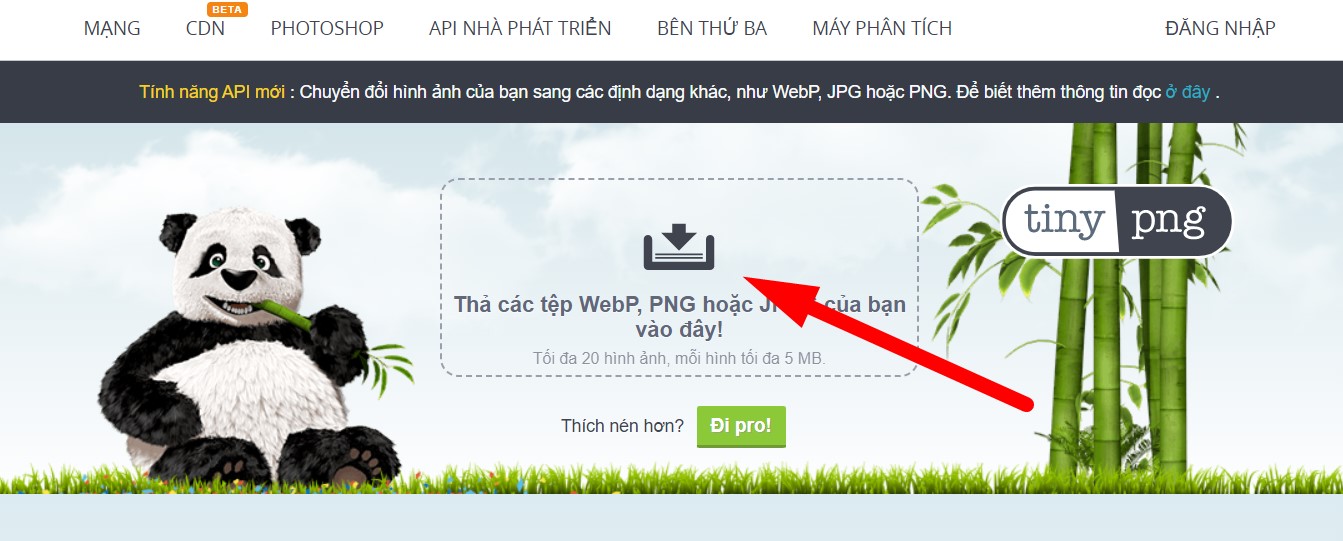
Tiny PNG
Bước 3: Sau khi thực hiện xong bạn chọn Tải xuống tất cả là được
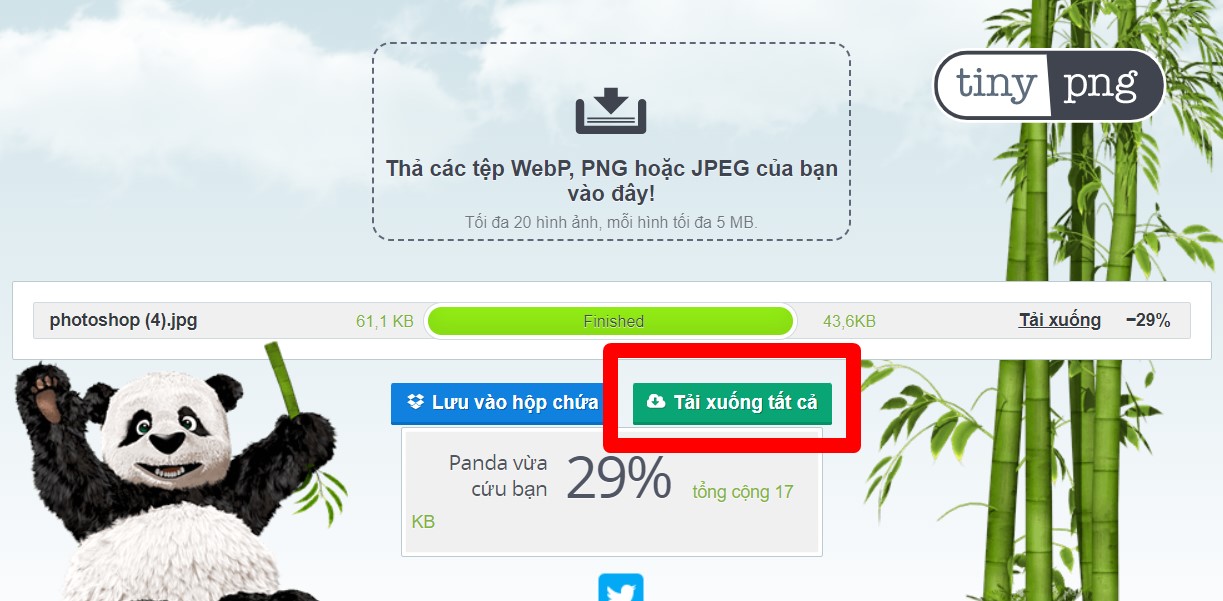
Tiny PNG
"Nếu bạn đang muốn tìm mua những mẫu sản phẩm công nghệ chính hãng tại Đà Nẵng chẳng hạn như linh kiện máy tính, game gear, phụ kiện công nghệ, ... thì có thể tham khảo cửa hàng Mega Technology ở 130 Hàm Nghi, Thạc Gián, Thanh Khê. Khi đến đây bạn sẽ được đội ngũ nhân viên tư vấn bàng hàng hỗ trợ nhiệt tình nhằm tìm ra những sản phẩm công nghệ phù hợp với nhu cầu sử dụng của bạn.
Nếu bạn đang sinh sống, học tập và làm việc tại thành phố Hồ Chí Minh hay thủ đô Hà Nội muốn tìm mua sản phẩm của Mega thì cũng có thể đặt hàng trực tuyến qua website mega.com.vn".
Shrink Me là trang web hỗ trợ giảm dung lượng ảnh. Ưu điểm của Shrink Me là không giới hạn dung lượng và số lượng ảnh tải lên, đồng thời nén dung lượng ảnh hiệu quả mà không làm thay đổ i chất lượng của ảnh.
Bước 1: Truy cập vào trang web tại đây
Bước 2: Chọn Select để tải hình ảnh mà bạn muốn thay đổi kích thước dung lượng lên. Có thể tải nhiều ảnh cùng lúc với định dạng JPG, PNG và Webp cũng được nhé.
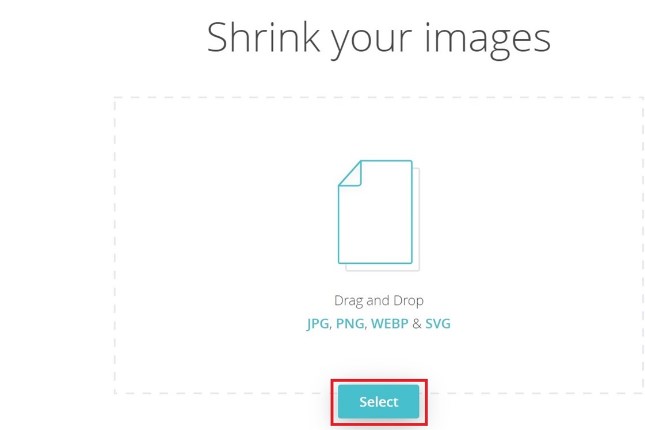
Shrink Me
Bước 3: Sau khi tải hình ảnh lên, trang web sẽ tiến hành giảm dung lượng ảnh như mong muốn của bạn > Nhấn nút Save để tải file ảnh về là hoàn thành.
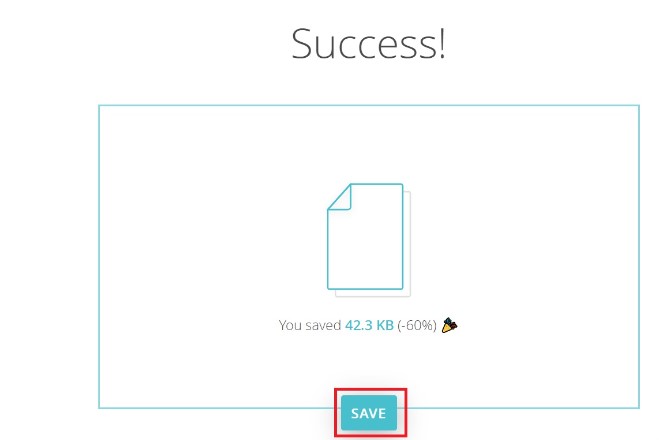
Shrink Me
Như vậy trong bài viết này, Mega đã hướng dẫn bạn cách giảm dung lượng ảnh đơn giản chỉ với vài thao tác cơ bản để có thể giữ nguyên chất lượng ban đầu. Hy vọng qua bài viết này bạn có thể thực hiện được thao tác giảm dung lượng ảnh thành công.
Xem thêm>>>
Hướng dẫn chèn video youtube vào Powerpoint 2013, 2016, 2019
Nguyên nhân và cách khắc phục lỗi YouTube [400] trên máy tính, điện thoại
Cách chuyển đổi youtube sang mp3 đơn giản và hiệu quả 100%
copyright © mega.com.vn